pdf转doc怎么转?这三种转换方法可以尝试
pdf转doc怎么转?在日常工作和学习中,我们经常需要将PDF文件转换为Word(DOC)格式,以便编辑、修改或重新排版内容。PDF文件因其跨平台兼容性和保持原样打印的特性而广受欢迎,但在需要修改内容的场景下,Word文档则更为灵活。接下来,本文将详细介绍三种PDF转Word的方法,希望能够帮助大家更好地完成转换任务。

方法一:使用专业转换软件
专业的转换软件适合需要频繁转换、对转换质量有较高要求的用户。迅捷PDF转换器支持批量添加PDF文件,一次性转换多个文件,提升工作效率。转换过程中能够较好地保留PDF文档中的图片、超链接、布局等元素,确保转换后的Word文档内容与原PDF文件高度一致。
转换步骤:
1.下载、安装迅捷PDF转换器,点击启动软件。
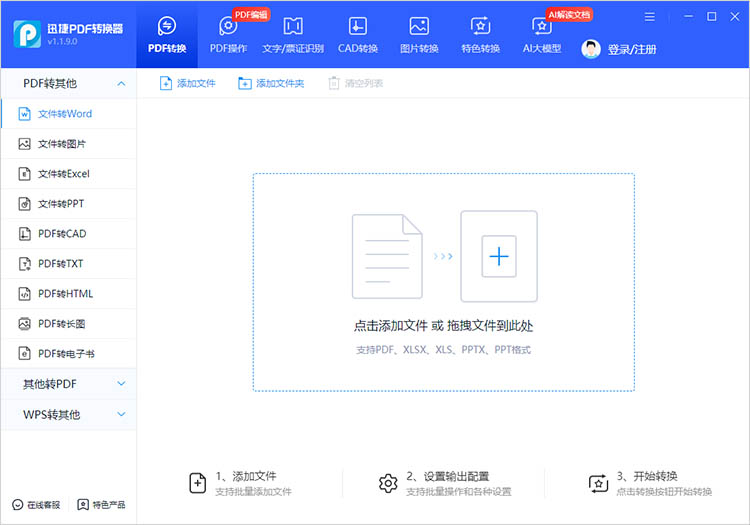
2.打开软件后,在软件的功能栏中找到【文件转Word】功能。点击后,通过【添加文件】按钮上传想要转换的PDF文件,可以是单个文件,也可以是多份文件。
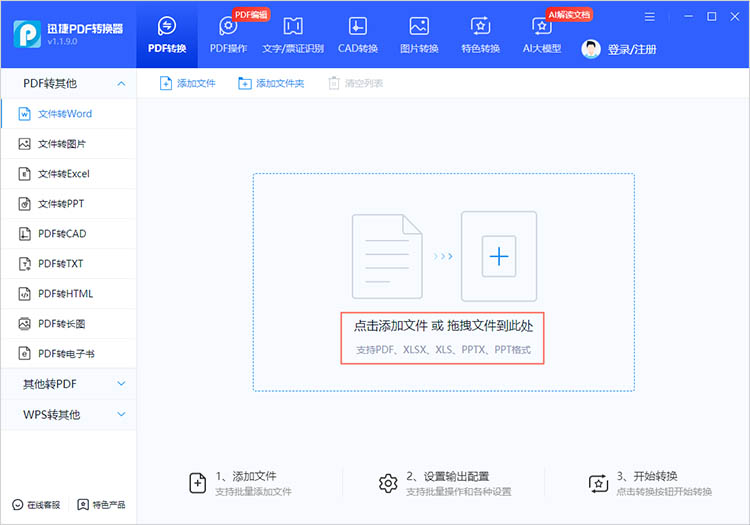
3.根据需求调整转换参数,如果想要将PDF转换为DOC,需要在【转换格式】一栏中选择对应的选项。
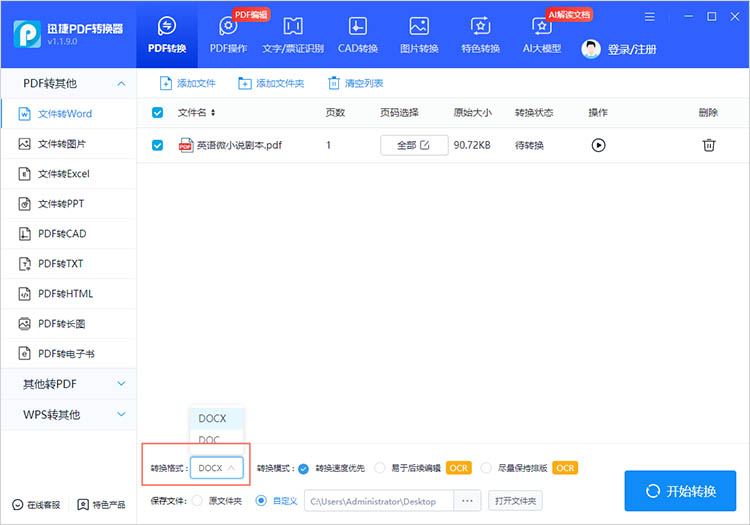
4.点击【开始转换】按钮,软件将按照设定对文件进行转换处理。
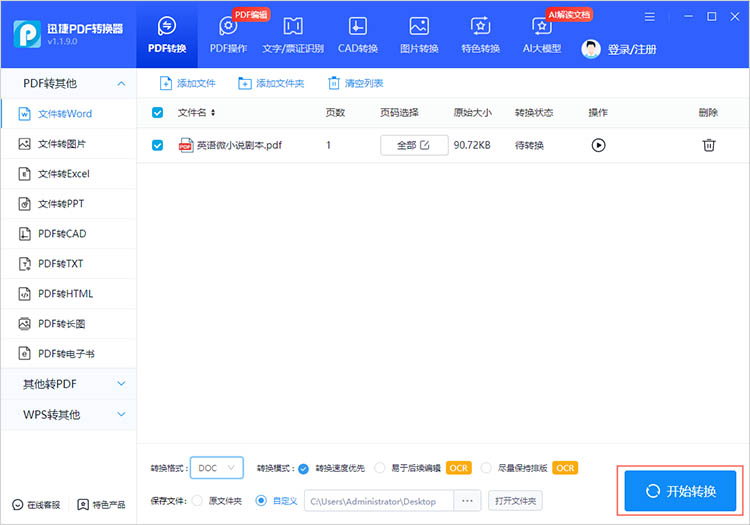
方法二:利用Microsoft Word直接打开
这种转换方法适合需要快速编辑PDF内容的用户,尤其是简单形式的文件。无须额外工具,直接利用现有的Word软件进行操作,简便高效。转换后可以立即编辑及保存,适合快速处理的需求。
转换步骤:
1.打开Microsoft Word,在软件中选择【文件】菜单,然后选择【打开】。
2.选择PDF文件,Word将解析PDF文件并将其转换为可编辑的Word文档。完成后,可以对文件进行编辑,最后选择【文件】的【另存为】,将文件保存为Word格式。
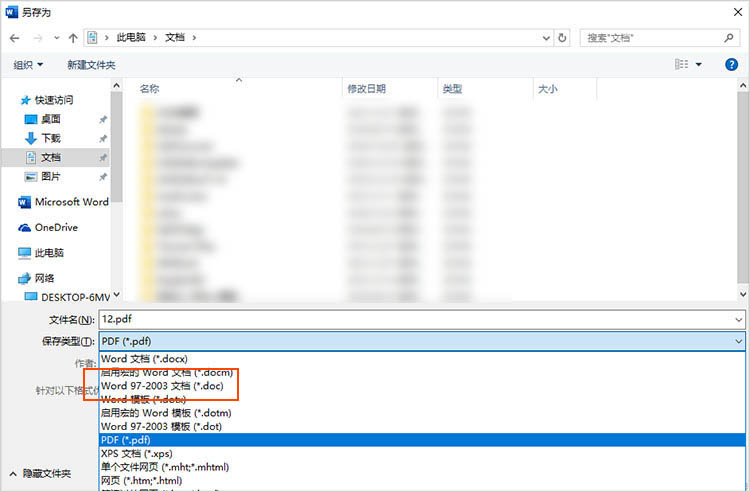
方法三:使用在线转换工具
用户无需下载并安装任何软件,只需通过浏览器访问迅捷PDF转换器的在线网站,即可立即进行PDF转Word的操作。在线网站提供简洁的操作界面,用户只需简单几步操作,即可完成转换过程,这种即时的转换体验非常适合需要快速处理文件的用户。
转换步骤:
1.进入网站(https://app.xunjiepdf.com/)找到【PDF转Word】功能,通过【点击上传文件】按钮导入想要转换的文件。
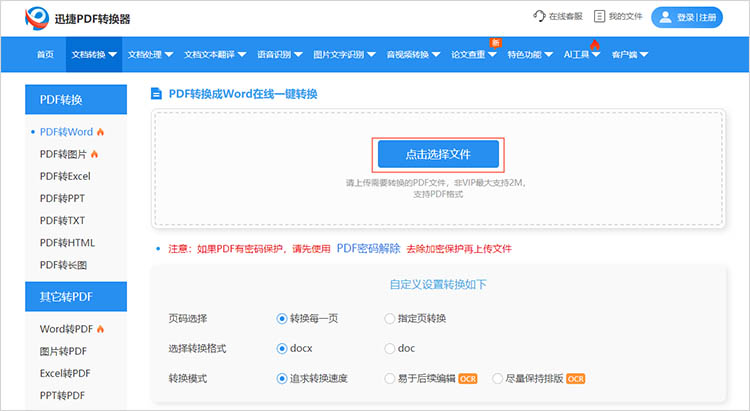
2.文件上传后,在页面下方的自定义设置区域,勾选合适的转换参数。
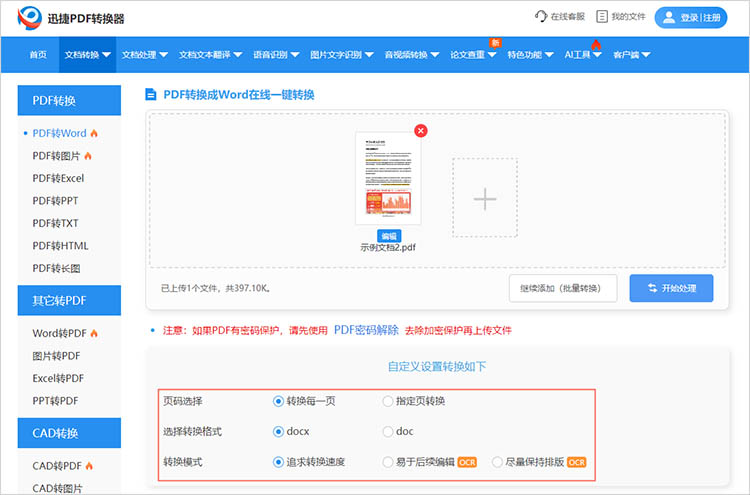
3.点击【开始处理】,等待一段时间,网站将给出转换结果,点击【立即下载】就可以将其保存到设备中了。
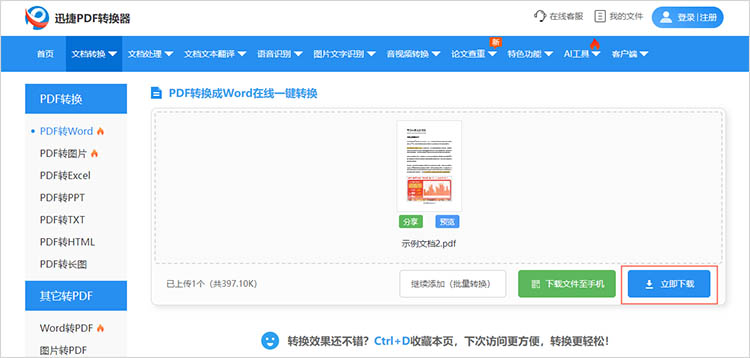
关于“pdf转doc怎么转”的内容本文就分享到这里,无论是利用专业的转换软件、Microsoft Word的直接打开功能,还是便捷的在线转换工具,都能有效实现PDF到Word的转换,让内容编辑和修改变得更加灵活和高效。希望本文的介绍能帮助大家更好地应对工作中的文件转换需求,提升工作效率,享受更加顺畅的文档处理体验。
相关文章
如何将pdf转换成图片?5款快速有效的转换工具推荐
如何将pdf转换成图片?PDF文件因其跨平台、保持原样显示的特性而被广泛使用。然而,在某些情况下,我们可能希望将PDF文件转换为图片格式,例如为了更方便地在社交媒体上分享、在文档中插入图片或者进行简单的图片编辑。本文将介绍五种快速有效的PDF转图片工具,帮助大家找到更加适合自己的解决方案,一起来看看吧。
pdf格式转cad格式怎么操作?推荐3种转换方式
pdf格式转cad格式怎么操作?由于PDF格式主要用于文档展示和共享,而CAD格式则用于工程制图和设计,因此两者在应用场景上存在差异,将PDF格式转换为CAD格式是一项常见的需求。本文将为大家提供简单易懂的PDF转CAD方法,帮助小伙伴们根据自身需求选择合适的方式。
怎么把pdf转成txt文件?分享4个有效方法
怎么把pdf转成txt文件?在日常办公、学习和生活中,我们经常会遇到需要将PDF文件转换为TXT文本格式的情况。PDF格式虽然具有良好的兼容性和排版效果,但在文本编辑、提取和二次处理时却不够灵活。而TXT格式则以简洁、轻便著称,便于在各种设备上查看和编辑。为了满足不同场景下的需求,本文将详细介绍4种PDF转TXT的有效方法,帮助你轻松完成文件格式转换。
5个PDF转换成Word工具使用技巧分享,让转换更快速
在日常办公和学习中,我们经常需要将PDF文件转换为Word文档,以便进行编辑和修改。然而,PDF文件格式的特殊性,使得直接复制粘贴往往会导致格式错乱。为了解决这个问题,本文将分享5个PDF转换成Word的实用工具和技巧,大大提高你的工作效率,告别繁琐的PDF转Word格式调整,轻松应对各种文档处理需求,一起来看看吧~
pdf文件如何转换成word文档?4种简单方法详解
pdf文件如何转换成word文档?在日常的办公和学习中,PDF文件“不易编辑”的特性给我们带来不少的困扰。当我们急需修改PDF中的文字、提取其中的表格数据或重新排版内容时,将其转换为可编辑的Word文档便成了有效的解决方案。那么,在接下来的内容中,我们将介绍4种实用的PDF转Word方法,帮助大家轻松应对各种需求。

 ”
” ”在浏览器中打开。
”在浏览器中打开。

